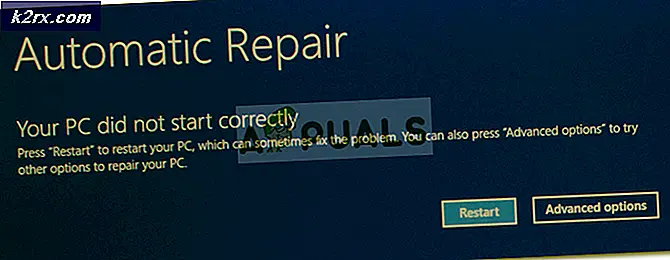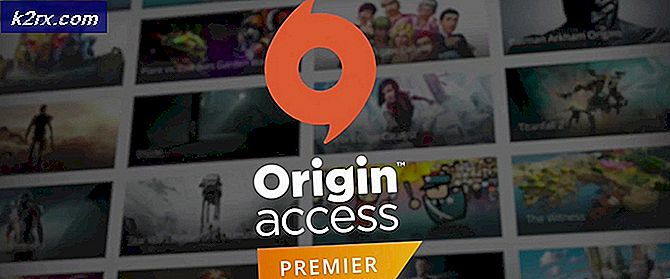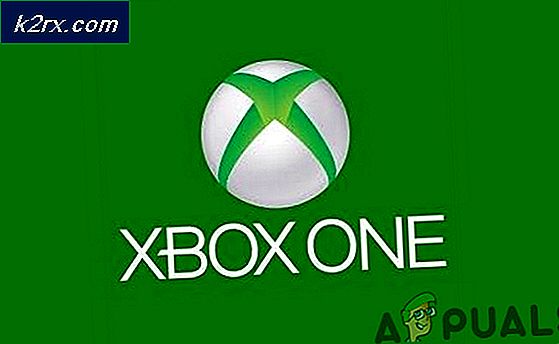Løsning: Internet Explorer 11-problemer (KB4032782)
Microsoft udgav en sikkerhedsopdatering KB4032782, som forårsagede, at Internet Explorer 11 nedbrud på flere websider. Brugere nogle brugere, der også installerede sikkerhedsopdateringer KB4021558, KB4022719, KB4022725 osv. Og patches fra 13. juni 2017, blev også udsat for udskrivningsproblemer med Internet Explorer 11, hvor indholdet af rammer og iframes udskrives som tomme sider. Dette ramte alle versioner af Windows fra Windows 7 Service Pack 1, helt til Windows 10.
Microsoft udgav en opdatering KB4032782 til Windows 7 SP1 og Windows 8.1 for at løse problemet med Internet Explorer 11-udskrivning og de kumulative opdateringer, der blev udgivet den 27. juni 2017 til Windows 10 for at løse problemet med udskrivning af Internet Explorer 11.
I denne artikel vil vi se, hvordan du løser dette problem ved hjælp af Windows-opdatering, hvilket er det eneste middel, der er tilgængeligt nu.
Windows 7 og 8.1
- Tryk på knappen Start, og skriv windows opdatering, og tryk derefter på Enter. Du kan også trykke på Windows + R, skrive wuapp og derefter klikke på OK .
- Klik på Check for updates og vent, mens Windows Updates scanner til og installerer de ventende opdateringer til din pc.
- Genstart din pc for at fuldføre installationen af opdateringerne, og prøv derefter at anvende opdateringen til at udskrive med IE11.
Alternativt
PRO TIP: Hvis problemet er med din computer eller en bærbar computer / notesbog, skal du prøve at bruge Reimage Plus-softwaren, som kan scanne lagrene og udskifte korrupte og manglende filer. Dette virker i de fleste tilfælde, hvor problemet er opstået på grund af systemkorruption. Du kan downloade Reimage Plus ved at klikke her- Besøg Microsoft Update Catalog og download opdateringsfilen til din Windows-version
- Start opdateringen og vent, mens den installeres.
- Genstart din pc for at fuldføre installationen af opdateringerne, og prøv derefter at anvende opdateringen til at udskrive med IE11.
Windows 10
- Tryk på Windows + I for at åbne Windows-indstillinger.
- Naviger til Opdatering og sikkerhed, og klik på Check for updates.
- Genstart din pc for at fuldføre installationen af opdateringerne, og prøv derefter at anvende opdateringen til at udskrive med IE11.
PRO TIP: Hvis problemet er med din computer eller en bærbar computer / notesbog, skal du prøve at bruge Reimage Plus-softwaren, som kan scanne lagrene og udskifte korrupte og manglende filer. Dette virker i de fleste tilfælde, hvor problemet er opstået på grund af systemkorruption. Du kan downloade Reimage Plus ved at klikke her